许多用户在使用电脑的时候经常会使用Windows自带的录屏功能 , 而在Win11系统中,不少用户都不知道怎么使用这个功能,那么遇到这种情况要怎么解决呢?其实方法非常简单 , 下面小编就带着大家一起看看吧!
更多系统教程尽在小白系统网
1、首先,按下“win g”键打开录屏工具进行录屏,如图所示;

文章插图
文章插图
2、当然也可以按下“win i”键打开“Windows设置”界面,找到并大家“游戏”界面,如图所示;

文章插图
文章插图
3、接着,在打开的界面中,找到“录屏”选项 , 此时你可以设置一个快捷方式进行使用,如图所示;
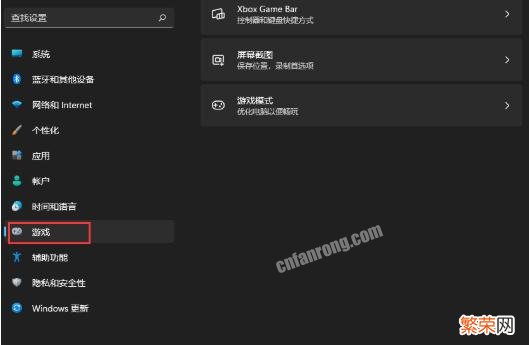
文章插图
文章插图

文章插图
文章插图
【win11按wasd弹出东西 Win11怎么录制屏幕】4、随后,选择“立即录制”即可 。
5、最后,录制完成了会自动帮你保存 。
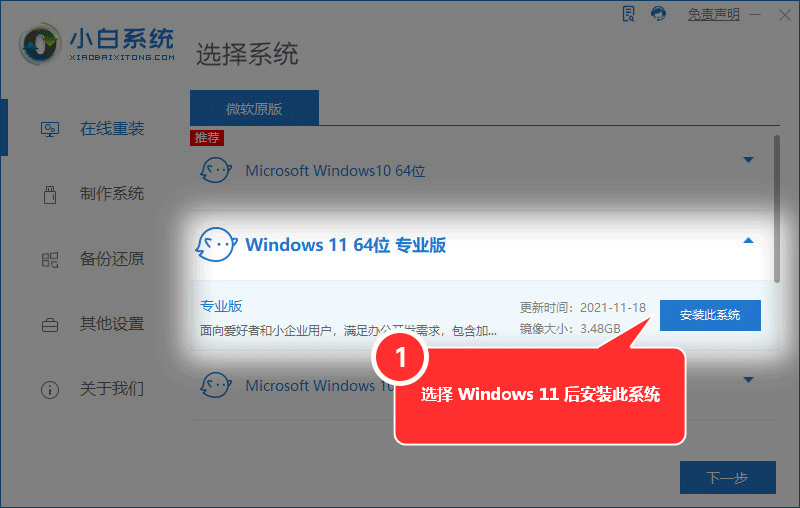
文章插图
文章插图
- 按摩器哪个品牌质量好?按摩器十大名牌排行榜
- win11安装本地打印机 win11怎么连接打印机
- windows面部识别用不了怎么弄 win11无法使用人脸解锁怎么办
- 电脑开机闪屏是什么原因 Win11使用右键会闪屏的解决方法
- 安装win10一直卡在请稍等 win11网络不稳定怎么办
- win11电脑更新重启一直转圈 win11自带杀毒软件在哪里关闭
- 以联想为例的解决方法 电脑白屏按哪三个键恢复
- 华为滚动截屏截不到底 Win11如何操作滚动截图
- win11怎么查看开机密码 win11怎么进去安全模式
- win11管理员账户为啥不能改 win11怎么设置开机密码
